爱普生打印机连接电脑教程 爱普生的打印机如何连接电脑
更新时间:2024-03-28 16:07:24作者:runxin
在市面上众多不同品牌的打印机设备中,许多用户都能够选择到适合自己的打印机品牌,其中有些用户就选择了爱普生打印机设备,然而却不懂得电脑连接爱普生打印机设备的设置,对此爱普生的打印机如何连接电脑呢?其实方法很简单,下面小编就给大家分享的爱普生打印机连接电脑教程。
具体方法如下:
1、打开设备吩返胆和打印机,点击上面的添加打印机。
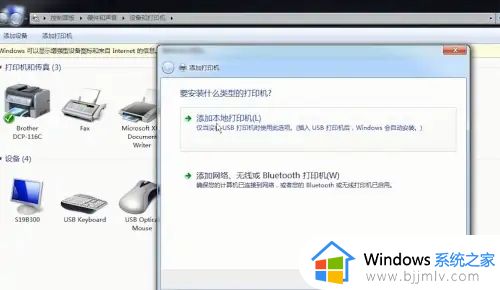
2、选择添加本地打印机。
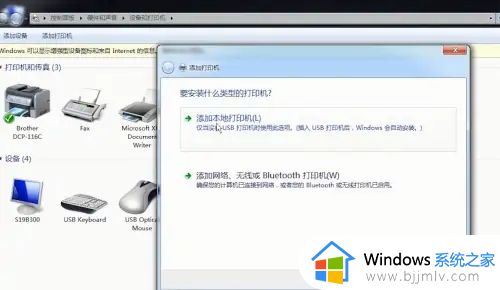
3、选择使用现有的端口,点击下一步。
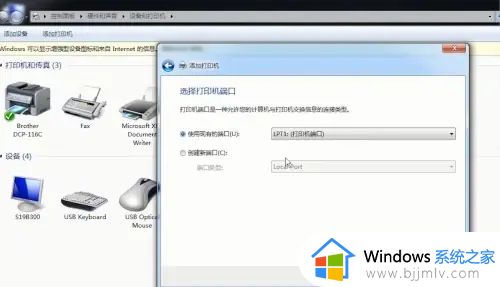
4、选择使用当前已安装的驱动程序,点击下一步。
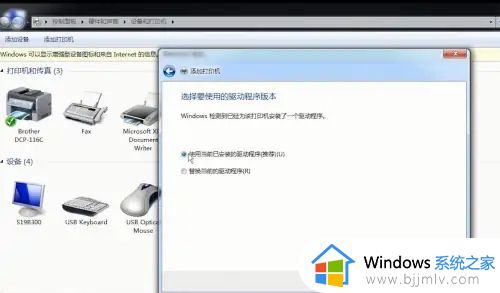
5、点击不共享这台打印机创建即可。
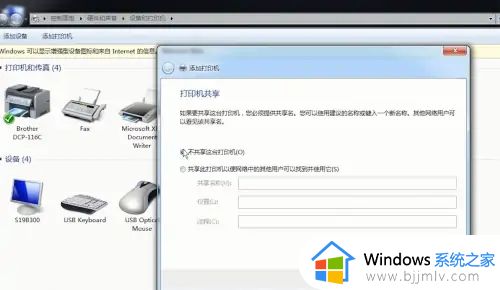
以上就是小编给大家带来的关于爱普生打印机连接电脑教程了,如果有不了解的用户就可以按照小编的方法来进行操作了,相信是可以帮助到一些新用户的。
爱普生打印机连接电脑教程 爱普生的打印机如何连接电脑相关教程
- 爱普生打印机L3158/L3156如何连接wifi 爱普生L3158/L3156打印机连接wifi的步骤
- 爱普生l805打印机怎么连接wifi 爱普生l805打印机连接无线网的步骤
- 爱普生打印机清零方法 爱普生打印机怎么清零
- 爱普生打印机卡纸怎么处理 爱普生打印卡纸的解决方法
- 爱普生打印机驱动官网怎么下载 爱普生打印机驱动官网下载安装教程
- 爱普生lq630k怎么安装驱动 如何安装爱普生lq630k打印机驱动
- 爱普生打印机怎么打印照片 爱普生打印机如何打印照片
- 爱普生打印机怎么清洗喷头 epson打印机清洗喷头的教程
- 惠普打印机怎么连接电脑 惠普打印机连接电脑的步骤
- 爱普生610k打印机驱动安装步骤 爱普生610k打印机驱动如何下载安装
- 惠普新电脑只有c盘没有d盘怎么办 惠普电脑只有一个C盘,如何分D盘
- 惠普电脑无法启动windows怎么办?惠普电脑无法启动系统如何 处理
- host在哪个文件夹里面 电脑hosts文件夹位置介绍
- word目录怎么生成 word目录自动生成步骤
- 惠普键盘win键怎么解锁 惠普键盘win键锁了按什么解锁
- 火绒驱动版本不匹配重启没用怎么办 火绒驱动版本不匹配重启依旧不匹配如何处理
电脑教程推荐
win10系统推荐